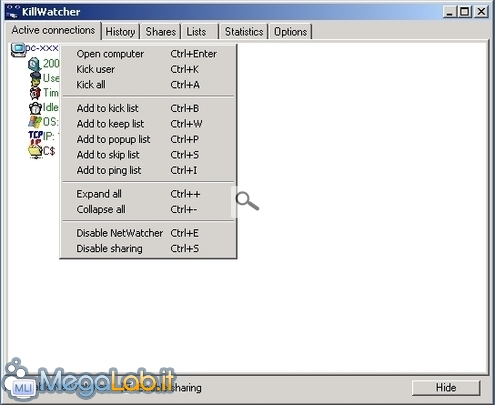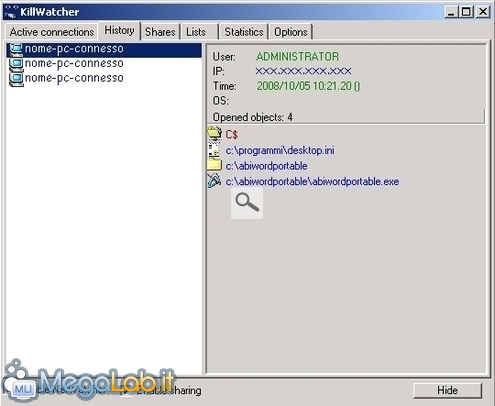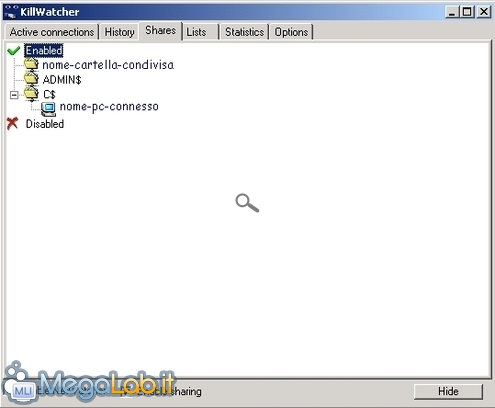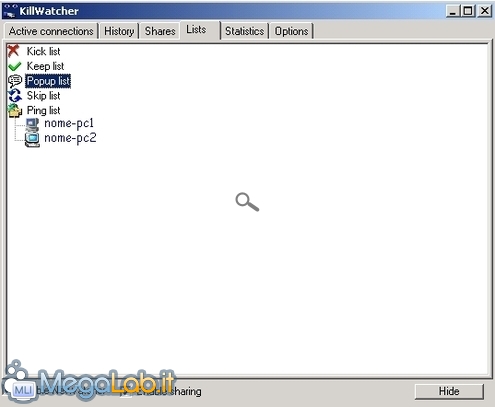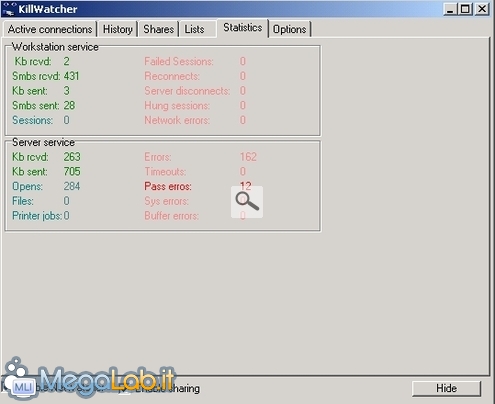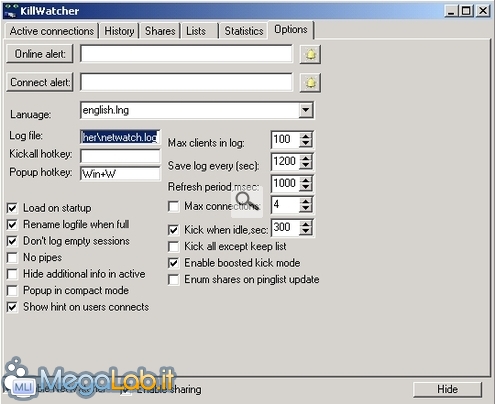Teniamo sotto controllo le risorse condivise
KillWatcher è un piccolo programma freeware che può essere impiegato per tenere d'occhio le condivisioni del proprio elaboratore, siano esse cartelle condivise create dall'utente (con o senza il $ per renderle visibili tra le risorse di rete) siano esse condivisioni amministrative create o meno dal sistema operativo.
KillWatcher è in grado di lavorare anche in reti dove gli amministratori di dominio possono fare tutto sulle varie macchine locali (macchine a dominio).
Il programma in questione è scaricabile come tool singolo a questo indirizzo, oppure come elemento compreso in una suite più ampia di nome NetView. Lo sviluppatore di entrambi i programmi è raggiungibile a questa pagina.
A solo scopo dimostrativo e informativo, se a casa (oppure al lavoro) avete una piccola rete LAN, provate a sfruttare una delle condivisioni amministrative predefinite che sistemi operativi come Windows 2000/XP/2003 offrono di default.
Per esempio, per vedere il disco C:\ del computer nomecomputer sarà sufficiente portarsi su qualsiasi altro elaboratore collegato alla rete, aprire il menu Start --> Esegui, poi digitare \\nomecomputer\c$.
Per vedere la cartella del sistema operativo (Windows oppure Winnt, per intenderci): Start --> Esegui, \\nomecomputer\admin$.
In entrambe le circostanze, verranno chiesti nome utente e password. Adesso, considerato che nella maggior parte dei casi l'utente Administrator è privo di password, il gioco è presto fatto. Da qui, la raccomandazione di dare sempre una password a tutti gli utenti del sistema.
Questi due piccoli esempi aiutano a capire perché un programma del genere può risultare utile, è sufficiente infatti conoscere username e password dell'account amministratore per vedersi loggati nel sistema. Naturalmente, la presenza di un buon antivirus e di un robusto firewall è inequivocabile.
Vediamo ora come funziona KillWatcher.
Installazione ed uso di KillWatcher
Iniziamo a scaricando KillWatcher dai riferimenti indicati in precedenza.
Dopo averlo mandato in esecuzione, comparirà nella system tray, una nuova icona simile ai televisorini classici delle connessioni.
Ogni volta che un utente del gruppo di lavoro usufruirà di una condivisione, uno dei due piccoli televisori dell'icona diventerà rosso e, per alcuni secondi, comparirà un fumetto di notifica nel quale saranno indicati il computer che si è connesso, l'indirizzo IP del computer, e l'utente del computer remoto.
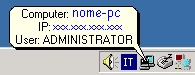
Posizionandosi con il puntatore del mouse sopra l'icona del programma, potremo sapere quanti computer sono presenti nella nostra LAN e quanti sono attualmente connessi alle nostre risorse condivise.
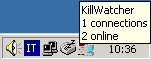
Per accedere alle opzioni del programma è sufficiente cliccare con il pulsante destro del mouse sopra all'icona del software.
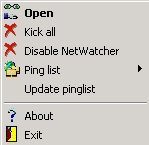
- Open: per aprire le schede di controllo e gestione del programma.
- Kick all: per buttare fuori tutti quelli che stanno attingendo alle nostre risorse condivise.
- Disable NetWatcher: per disabilitare il controllo delle risorse condivise.
Ping list e Update pinglist sono due comandi che ci permettono rispettivamente di vedere quanti elaboratori hanno risposto al ping lanciato dal programma, e di lanciare nuovamente un ping su tutta la rete LAN per controllare i presenti.
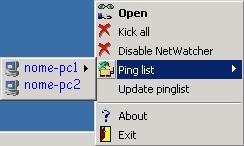
A seguire abbiamo riportato le varie schede del programma con le peculiarità di ciascuna.
Scheda delle connessioni attive
La scheda delle connessioni attive fornisce informazioni sul computer remoto che si è connesso e sulle risorse condivise locali alle quali viene attinto.
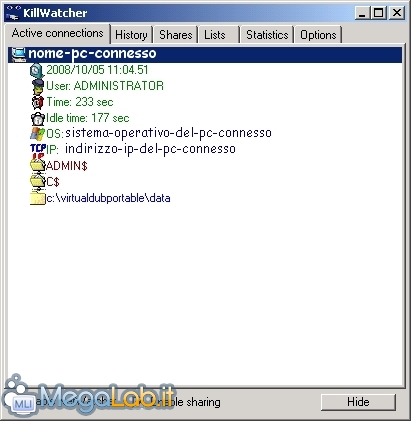
Cliccando con il pulsante destro sul nome del PC connesso verranno presentate una serie di opzioni per la gestione della connessione attiva.
In particolare sarà possibile: respingere la connessione in esame, respingere tutte le connessioni attive, aggiungere la connessione in una delle varie liste gestite dal programma (in particolare la lista degli indesiderati e la lista delle connessioni consentite).
Scheda della storia delle connessioni
Questa scheda presenta un riepilogo delle connessioni avvenute alla macchina locale, riportando anche le risorse condivise alle quali si è avuto accesso da remoto.
Cliccando con il pulsante destro sopra il nome di uno dei computer in precedenza connessi, è possibile accedere alle opzioni delle liste desiderati/indesiderati gestite dal programma.
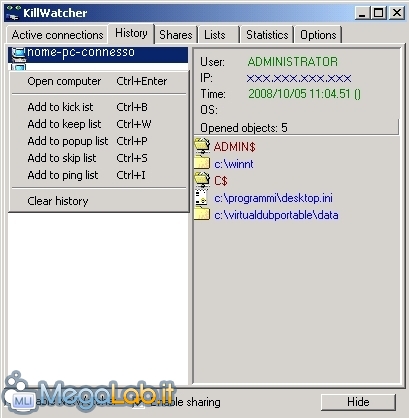
Scheda delle Condivisioni
Mostra tutte le condivisioni presenti sulla macchina locale ed, eventualmente, il nome del PC remoto connesso alla risorsa.
Per accedere alle opzioni che permettono di disabilitare/abilitare una specifica condivisione oppure tutte le condivisioni è sufficiente cliccare con il pulsante destro su una delle risorse condivise.
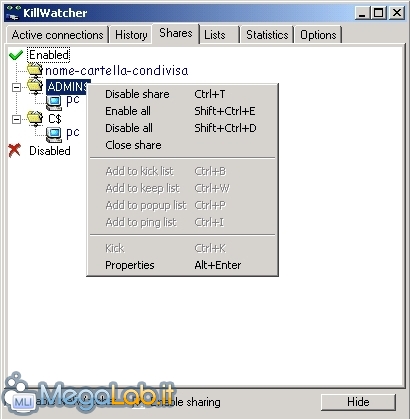
Scheda delle Liste
KillWatcher offre una scheda di riepilogo nella quale è possibile gestire e personalizzare le varie liste gestite dal programma.
Scheda delle Statistiche
Per i più tecnici e gli amanti dei numeri, ecco la scheda delle statistiche riguardante tutte le informazioni transitate.
Scheda delle Opzioni
In questo pannello sono configurabili tutte le opzioni strettamente pertinenti il programma.
KillWatcher standalone
Se ci fossero problemi ad installare il programma per utenti con diritti limitati, sarà sufficiente (dopo aver scaricato il software) estrarlo con un programma di archiviazione, e lanciare il file ktwatch.exe.
KillWatcher arriva... In italiano
Il programma offre opzioni e funzionalità estremamente intuitive, ma per una semplicità ancora maggiore, è possibile portarlo in italiano.
Sarà sufficiente scaricare il file italiano.lng correlato a questo articolo, salvarlo nella cartella d'installazione di KillWatcher e, nella scheda Options, scegliere dal menu a discesa Language la lingua italiana, e riavviare il software.
In questo modo, sarà ancora più facile gestire le opzioni disponibili.
MegaLab.it rispetta la tua privacy. Per esercitare i tuoi diritti scrivi a: privacy@megalab.it .
Copyright 2008 MegaLab.it - Tutti i diritti sono riservati